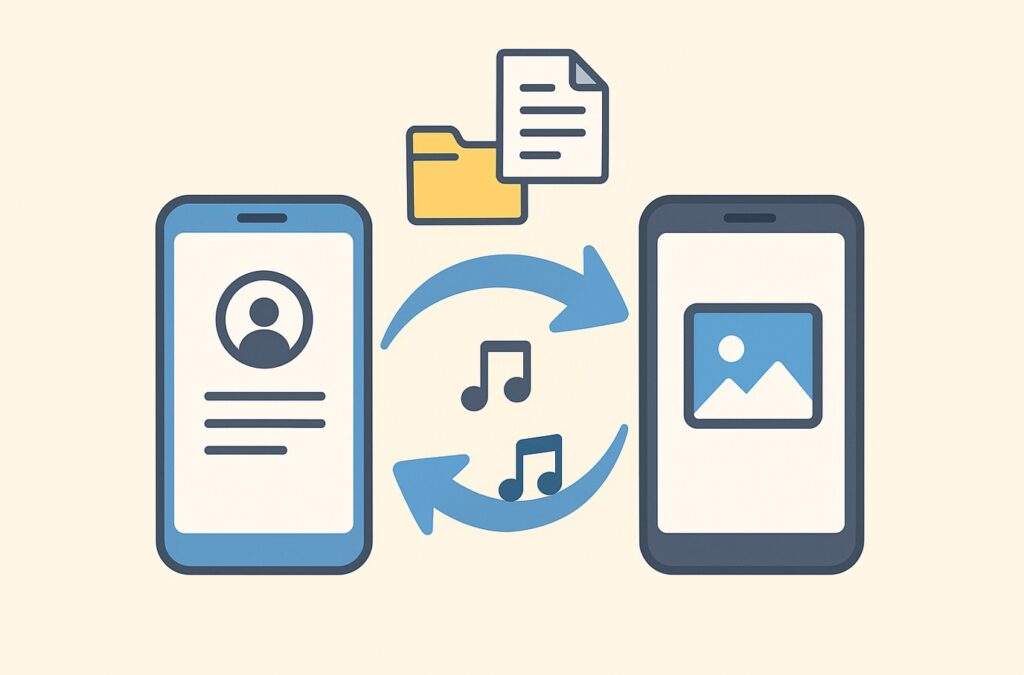
Changer de téléphone peut être stressant, surtout lorsqu’il s’agit de conserver vos précieux contacts, photos, applications ou messages. Si vous venez d’acquérir un nouveau smartphone realme, voici un guide complet pour transférer vos données sans encombre, à l’aide de solutions natives ou tierces éprouvées.
Lors de la première mise en route d’un appareil Android, une option de transfert est souvent proposée. Grâce à une fonction système (par exemple Android Switch), vous pouvez connecter directement l’ancien et le nouveau téléphone via Wi-Fi pour copier :
contacts, photos, applications, calendrier, musique, etc.
Étapes :
Avantages :
Si vous préférez une solution plus robuste et transversale — compatible avec tous types de smartphones (Android, iOS, etc.) — des logiciels comme MobileTrans offrent une alternative fiable.
Fonctionnement :
Avantages :
Inconvénients :
| Méthode | Avantages principaux | Inconvénients principaux |
|---|---|---|
| Transfert Android natif | Intégré, compatible, fiable | Nécessite mise en route, dépend de Google/SIM |
| MobileTrans (tiers) | Compatible large, transferts complets | Payant, nécessite PC ou bonne maîtrise technique |
| CLONEit / Bluetooth | Gratuit, accessible | Lent, limitations en contenu et fiabilité |
Pour une migration confortable vers un nouveau realme, privilégiez d’abord le transfert natif Android, la solution la plus simple et rapide. Si vous changez d’environnement ou souhaitez une méthode inter-marque, les autres options sont possibles.
Saisissez vos coordonnées ci-dessous pour enregistrer votre panier d’achat pour plus tard.